Comment mettre un mot de passe pour le fichier TXT ?
- Accueil
- Astuces
- Cryptage de données
- Comment mettre un mot de passe pour le fichier TXT ?
Résumé
Pour la sécurité de données, nous mettons souvent un mot de passe pour des fichiers. Il est aussi essentiel d'ajouter un mot de passe pour un fichier TXT. Découvrez trois méthodes simples dans cet article.
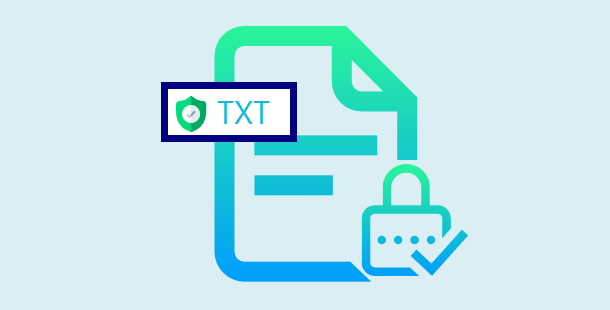
Méthode 1 : Crypter un fichier TXT avec Renee File Protector
Afin de protéger les fichiers de travail et personnels, vous pouvez crypter des fichiers avec Renee File Protector. Ce logiciel est capable de chiffrer des fichiers de divers formats sur des supports de stockage différents, comme TXT, Word, PPT, Excel, Zip, etc.
Renee File Protector est un logiciel de cryptage professionnel conçu pour chiffrer vos fichiers, dossiers et lecteurs dans de divers aspects. Comme ce programme utilise des technologies de chiffrement spécifiques, il est peu possible de décrypter les fichiers protégés. Par ailleurs, le logiciel Renee File Protector vous demande de définir un mot de passe pour le lancement du programme. Ce mot de passe est la seule clé pour accéder à vos fichiers cryptés. Ce logiciel dispose de fonctionnalités différentes, y compris :
Cacher le fichier. Une fois caché, le fichier sera invisible.
Bloquer et protéger le fichier. Les autres utilisateurs ne peut effectuer l’ouverture ou la modification sur le fichier bloqué et protégé.
Crypter le fichier par un mot de passe choisi.
Surveiller l’utilisation du fichier verrouillé.

Simple à utiliser Crypter des fichiers par mot de passe en seulement quelques clics.
Protection sécurisée Cacher et verrouiller les fichiers du PC local ou de la clé USB.
Confidentialité forte Cacher le format de cryptage et éviter la fuite de données privées.
Compression et chiffrement Supporter la compression et le chiffrement de fichiers de tout type, ce qui renforce la sécurité du transfert de fichiers.
Protection contre le crack Il est possible de définir le blocage du programme après de mauvais mots de passe tapés pour 5 fois.
Protection sécurisée Cacher et verrouiller les fichiers du PC local ou de la clé USB.
Protection sécurisée Cacher et verrouiller les fichiers du PC local ou de la clé USB.
Compression et chiffrement Supporter la compression et le chiffrement de fichiers de tout type, ce qui renforce la sécurité du transfert de fichiers.
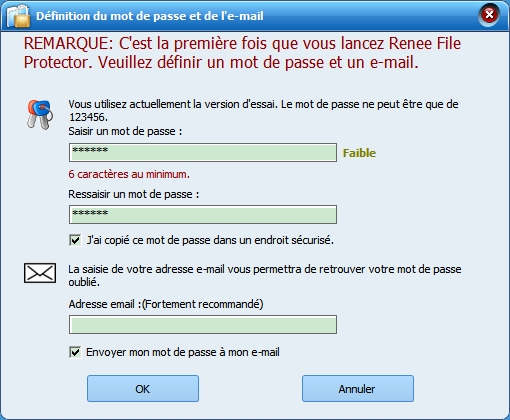
2. Sélectionnez la fonction « Crypter le fichier » et cliquez sur le bouton « Ajouter un fichier ».
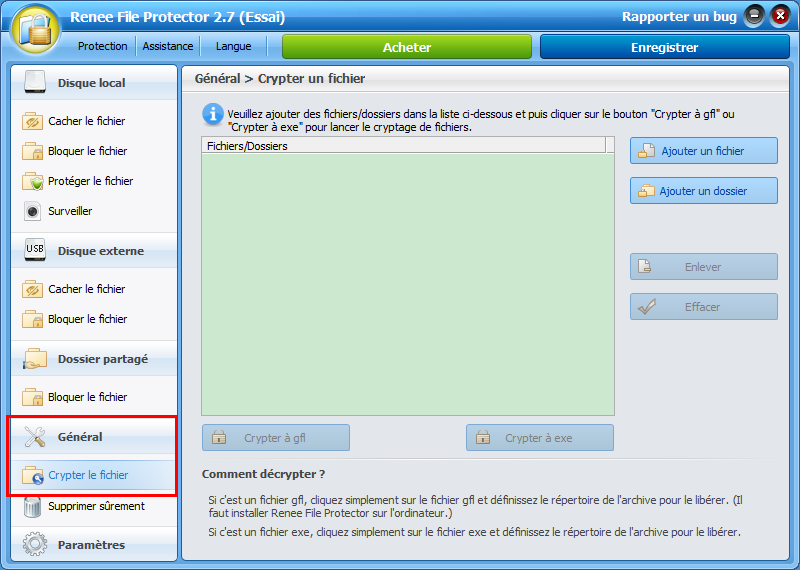
3. Une fois le fichier ajouté, cliquez sur le bouton « Crypter à gfl » ou « Crypter à exe ».
Pour le format gfl, il est nécessaire d’installer Renee File Protector pour déchiffrer le fichier crypté.
Pour le format exe, on peut déchiffrer le fichier crypté sur un ordinateur sans Renee File Protector.
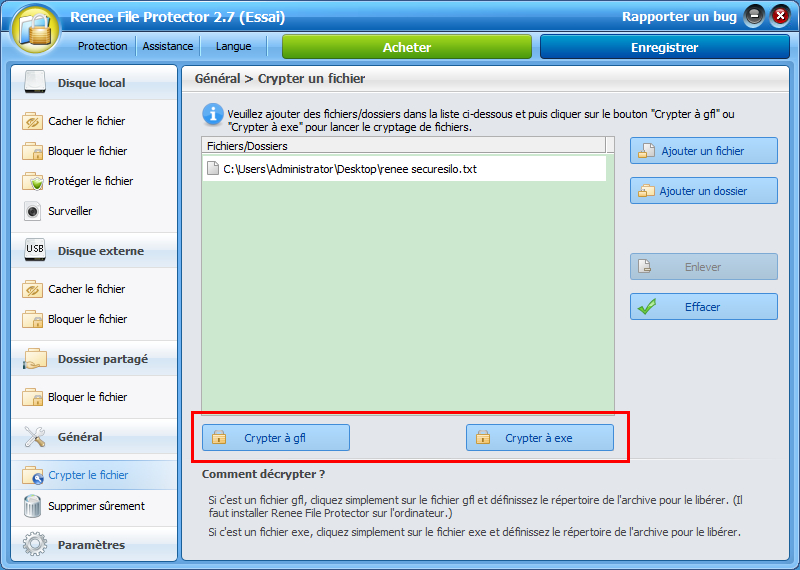
4. Dans la fenêtre affichée, créez un mot de passe et cliquez sur « OK » pour terminer le cryptage.
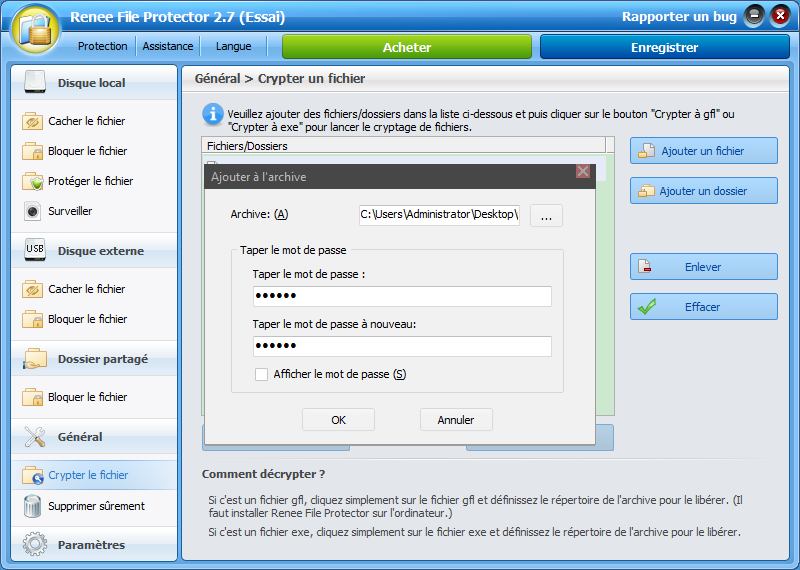
Remarque : Lorsque vous voulez déchiffrer le fichier, il suffit de double cliquer sur le fichier crypté et de taper le mot de passe.
Méthode 2 : Crypter un fichier TXT avec Renee SecureSilo
Outre Renee File Protector, vous pouvez utiliser Renee SecureSilo pour crypter le fichier txt. Le processus de chiffrement avec Renee SecureSilo sera beaucoup plus simple. Après la création du disque virtuel, vous pouvez déplacer tous les fichiers confidentiels au disque virtuel. Au cas où vous avez plein de fichiers TXT à protéger, il est recommandé d’utiliser Renee SecureSilo. Ce logiciel permet de créer un disque virtuel avec la taille de 500 Go pour sécuriser tout type de fichier. Par ailleurs, ce logiciel est capable de gérer le mot de passe des comptes.

Cryptage rapide Avec la technologie de disque virtuel crypté, le chiffrement de fichiers peut se terminer en 1 seconde.
Utilisation simple Proposer une interface simple et intuitive.
Bon chiffrement Appliquer l’algorithme de chiffrement AES256 avec le format non publié.
Chiffrement de divers types de fichiers Chiffrer des photos, des vidéos, des documents Office et des applications.
Protection des données complète Protéger le périphérique USB, cacher des fichiers, déguiser des fichiers et gérer les mots de passe.
Cryptage rapide Avec la technologie de disque virtuel crypté, le chiffrement de fichiers peut se terminer en 1 seconde
Utilisation simple Proposer une interface simple et intuitive.
Bon chiffrement Appliquer l’algorithme de chiffrement AES256 avec le format non publié.
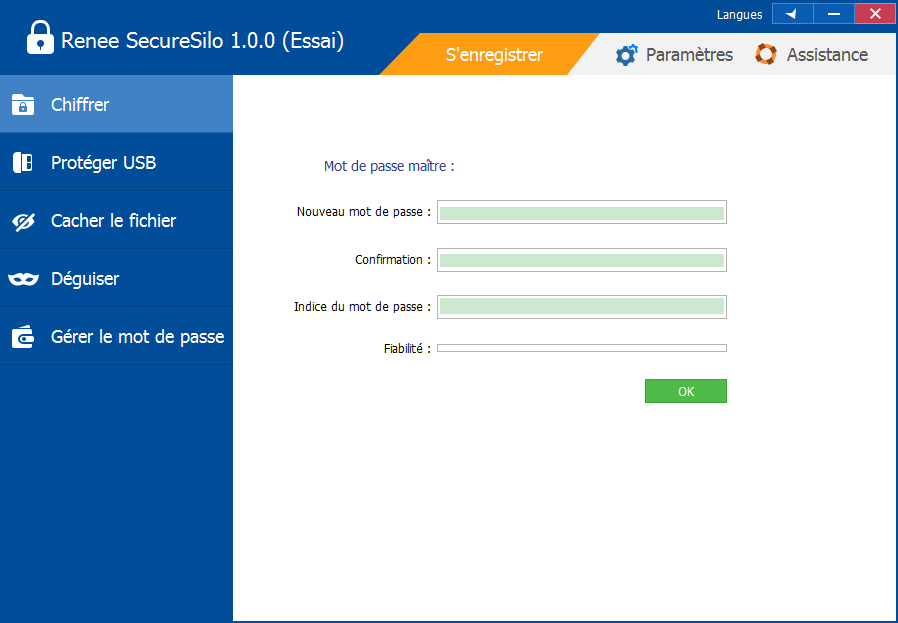
2. Sélectionnez la fonction « Chiffrer » et cliquez sur « Créer casier ».
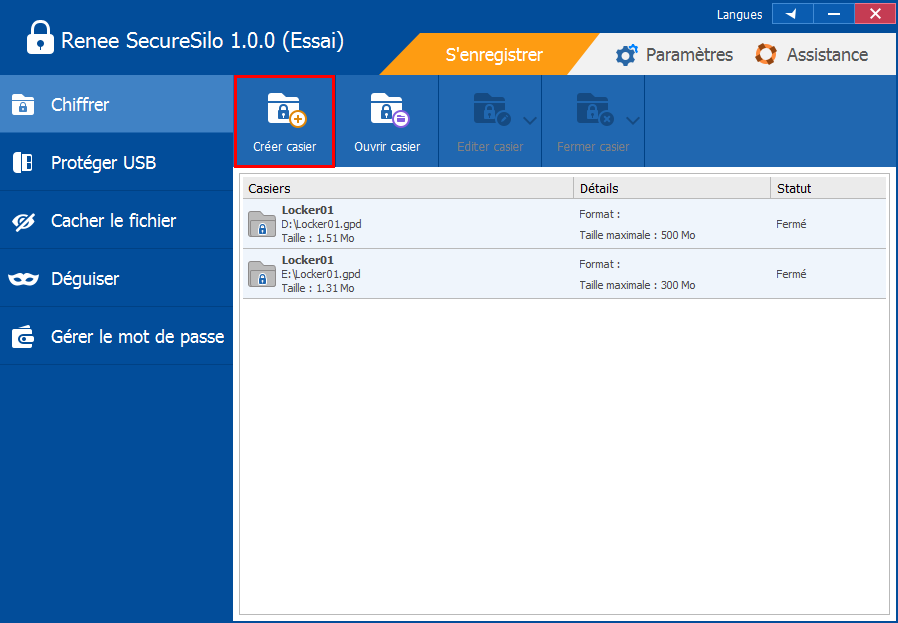
3. Suivez les indications pour créer le nom et sélectionner l’emplacement et la taille. Et puis, le casier se crée automatiquement. Vous pouvez alors déplacer et ajouter des fichiers dans le disque virtuel.
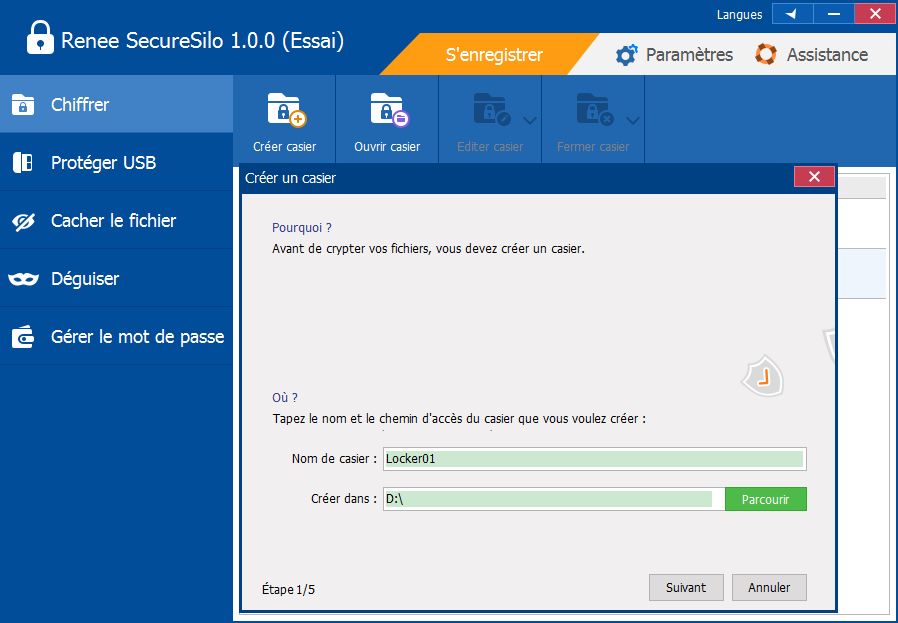
Méthode 3 : Crypter un fichier TXT avec la fonction EFS
Le EFS, en anglais Encrypting File System, signifie le système de fichiers crypté. C’est une fonction de sécurité intégrée dans le système de fichiers NTFS. Cette fonction existe dans Windows XP et les éditions ultérieures. (Remarque : L’édition Starter, Home et Home Premium).
1. Cliquez avec le bouton droit sur le fichier TXT cible. Sélectionnez « Propriétés ». Et après, choisissez l’onglet « Avancé ».
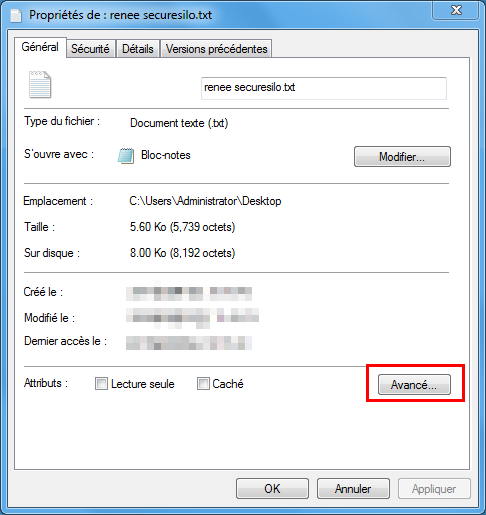
2. Dans la fenêtre affichée, cochez la case « Chiffrer le contenu pour sécuriser les données ».
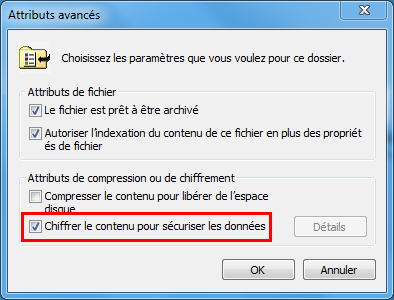
3. Cochez la case « Chiffrer le fichier uniquement ».

4. Une fois chiffré, le nom du fichier TXT est marqué en vert.
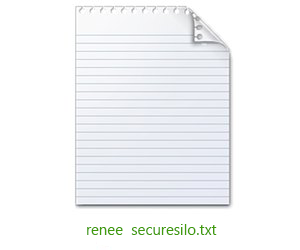
Articles concernés :
Comment verrouiller un dossier sous Windows 7 ?
24-11-2017
Adèle BERNARD : Si vous verrouillez un dossier, personne ne peut l’ouvrir ou accéder à vos fichiers privés. Les fichiers sont...
Logiciel gratuit pour mettre un mot de passe sur un dossier
17-08-2020
Louis LE GALL : Sur l'ordinateur, vous avez certainement des fichiers importants. Pour les protéger, vous devez utiliser un logiciel gratuit pour...
Avoir des problèmes sur le cryptage de données ?
Contactez notre équipe de support.


